
설정 저장/로드
메뉴 옵션의 설정 데이터를 컴퓨터에 저장하거나 기기에서 저장된 데이터를 등록할 수 있습니다. 내보낸 데이터를 가져올 수 있습니다. 동일한 모델을 사용하는 경우 이 기기에서 내보낸 데이터를 다른 기기로 가져오거나 다른 기기에서 내보낸 데이터를 이 기기로 가져올 수 있습니다. 이러한 작업은 시스템 관리자 모드로 로그온한 경우에만 수행할 수 있습니다.
 | |||||||||||||||||||||||||||
가져오거나 내보낼 수 없는 설정
|
설정 저장
1
리모트 UI를 시작하고 시스템 관리자 모드로 로그온합니다. 리모트 UI 시작
2
[설정/등록]을 클릭합니다.
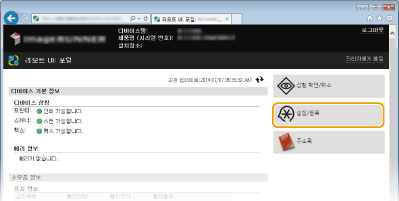
3
[가져오기/내보내기]  [내보내기]를 클릭합니다.
[내보내기]를 클릭합니다.
 [내보내기]를 클릭합니다.
[내보내기]를 클릭합니다.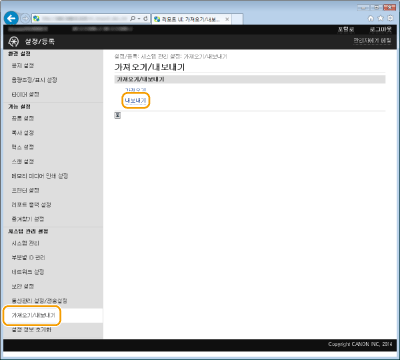
4
내보내기 설정을 지정합니다.

 [설정/등록]
[설정/등록]확인란을 선택합니다.
 [암호화 비밀번호]
[암호화 비밀번호]비밀번호를 입력합니다.
 [확인입력]
[확인입력]같은 비밀번호를 입력합니다.
5
[내보내기 시작]을 클릭합니다.
6
화면 안내에 따라 내보낸 설정 데이터를 저장할 위치를 지정합니다.
설정 데이터가 저장됩니다.
 |
프로세스가 완료될 때까지 조작하지 마십시오.내보내기 과정 동안 동일한 화면이 유지됩니다. 화면 하단에 [(파일 이름) 다운로드가 완료되었습니다.] 메시지가 표시될 때까지 리모트 UI를 조작하지 마십시오. |
설정 로드
1
리모트 UI를 시작하고 시스템 관리자 모드로 로그온합니다. 리모트 UI 시작
2
[설정/등록]을 클릭합니다.
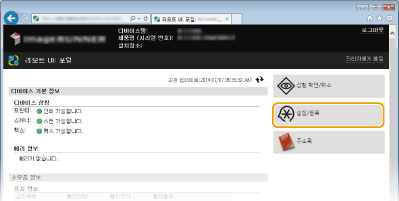
3
[가져오기/내보내기]  [가져오기]를 클릭합니다.
[가져오기]를 클릭합니다.
 [가져오기]를 클릭합니다.
[가져오기]를 클릭합니다.
4
가져오기 설정을 지정합니다.

 [파일 경로]
[파일 경로]가져올 주소록 파일을 지정합니다.
가져올 파일을 지정하려면 [찾아보기]를 클릭하고 파일을 선택하거나 [파일 경로](파일이 저장된 위치를 포함한 파일 이름)에 파일 경로를 입력합니다.
 [암호해제 비밀번호]
[암호해제 비밀번호]암호화된 파일을 가져오기위한 비밀번호를 입력합니다.
 [주소록]
[주소록]주소록 데이터를 가져오기하려면 확인란을 선택하십시오.주소록 저장/로드
 [설정/등록]
[설정/등록]확인란을 선택합니다.
5
[가져오기 시작]을 클릭합니다.
6
[확인]을 클릭합니다.
지정된 설정 데이터를 기기로 가져옵니다.
7
기기를 다시 시작합니다.
기기를 끄고 10초 이상 기다린 다음 다시 켜십시오.